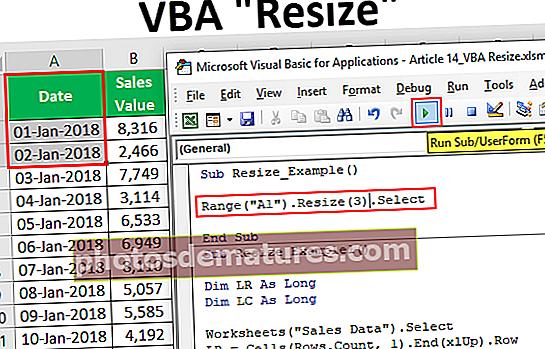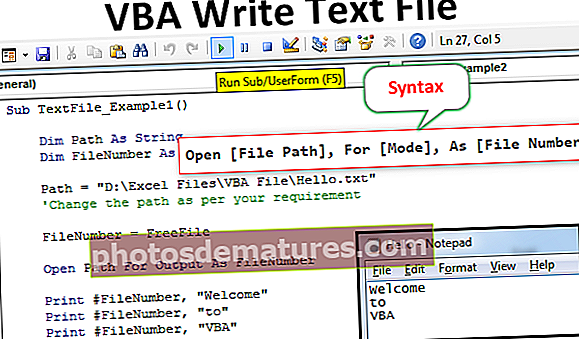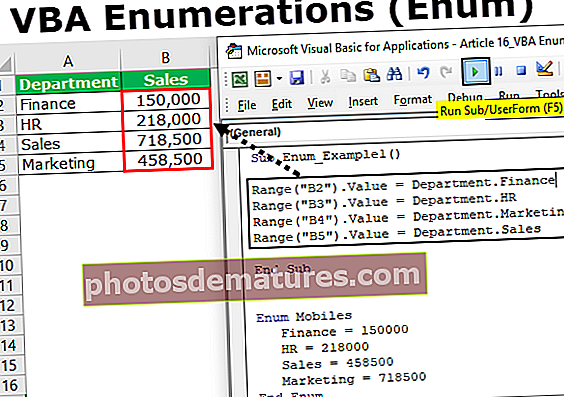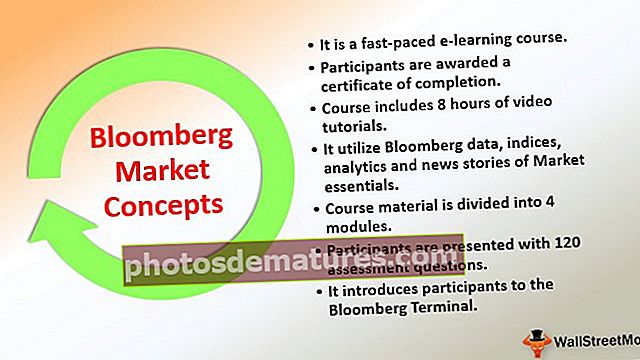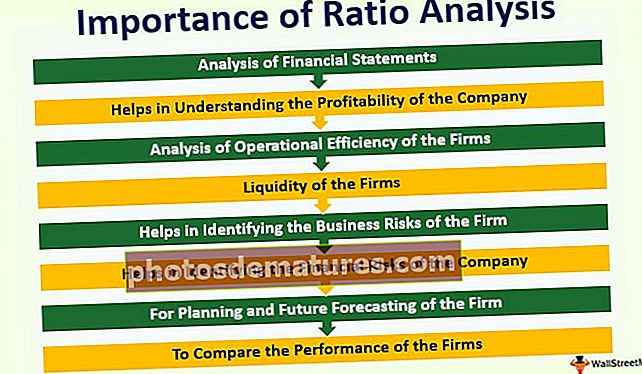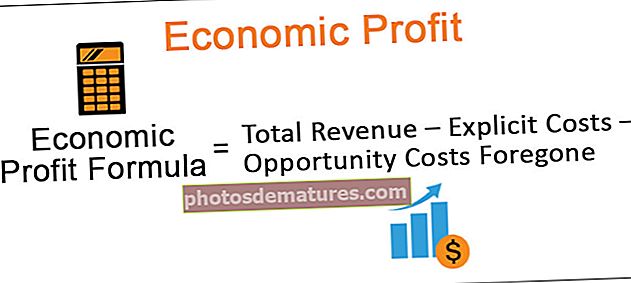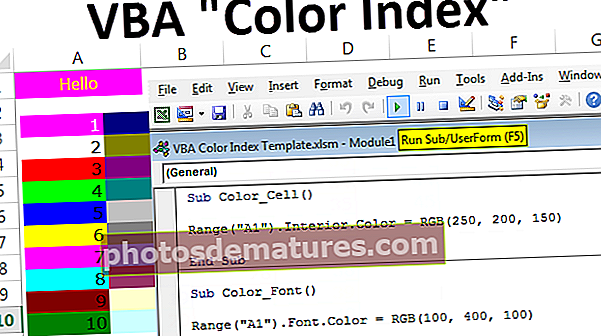এক্সলে বুলেট পয়েন্ট কীভাবে সন্নিবেশ করা যায় | শীর্ষ 5 পদ্ধতি (উদাহরণ সহ)
এক্সেলে বুলেট পয়েন্ট কীভাবে যুক্ত করবেন? (শীর্ষ 5 পদ্ধতি)
এক্সেলের বুলেট পয়েন্টগুলি আসলে প্রতীক যাগুলি তালিকার বিন্যাসে পাঠ্য বা সংখ্যার প্রতিনিধিত্ব করতে ব্যবহৃত হয়, আমরা শক্ত বুলেট পয়েন্টের জন্য সংখ্যাসূচক কীবোর্ড থেকে এক্সেল-তে ALT + 7 এর মতো বুলেট পয়েন্টগুলি সন্নিবেশ করতে বিভিন্ন কীবোর্ড শর্টকাট ব্যবহার করতে পারি বা আমরা এক্সেলে বুলেট পয়েন্ট toোকাতে সম্পাদনা ট্যাবটি ব্যবহার করতে পারেন।
নীচে এক্সেলে বুলেট পয়েন্ট sertোকানোর শীর্ষ 5 পদ্ধতির তালিকা রয়েছে
- কীবোর্ড শর্টকাট ব্যবহার করে
- সিম্বল মেনু ব্যবহার করা
- ওয়ার্ড ফাইল থেকে বুলেট তালিকা অনুলিপি করা হচ্ছে
- এক্সেল সূত্র ব্যবহার
- কাস্টম বুলেট পয়েন্ট তৈরি করা হচ্ছে
এখন আসুন আমরা উদাহরণ সহ প্রতিটি পদ্ধতি সম্পর্কে বিস্তারিত আলোচনা করি
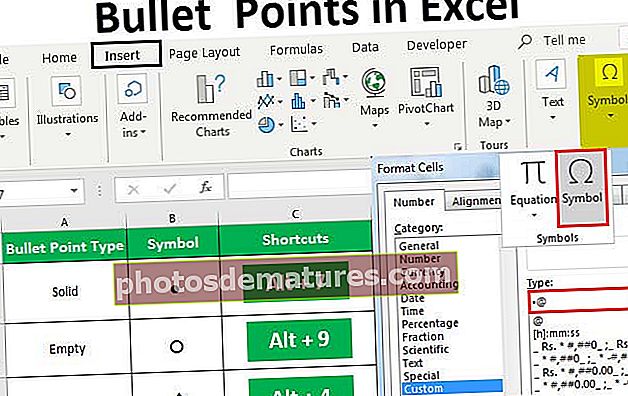
# 1 কীবোর্ড শর্টকাটগুলি ব্যবহার করে বুলেট পয়েন্টগুলি সন্নিবেশ করা হচ্ছে
বুলেট পয়েন্ট inোকানোর দ্রুততম উপায় হ'ল কীবোর্ড শর্টকাট ব্যবহার করে।
আপনি যে ঘরটিতে পয়েন্টটি সন্নিবেশ করতে চান সেটি নির্বাচন করুন, তারপরে টিপুন আল্ট + 7 বা Alt + 0149 একটি শক্ত বুলেট জন্য।
আমরা এক্সেলে ancyোকাতে পারি এমন বিভিন্ন ধরণের অভিনব বুলেট রয়েছে।

অন্য কক্ষে বুলেটটি অনুলিপি করতে আমরা ফিল হ্যান্ডেলটি টেনে আনতে পারি অনুলিপি এটা কোষের পাশাপাশি

যে ঘরগুলি সংলগ্ন নয় আমরা সেগুলি বুলেটটি ব্যবহার করে বুলেটটি অনুলিপি করে কপির পেস্ট করতে পারি copy Ctrl + C এবং টিপুন Ctrl + V কপি করা বুলেটটি পেস্ট করার জন্য।
# 2 সিম্বল মেনু ব্যবহার করে এক্সেল সেলে বুলেট পয়েন্ট যুক্ত করা হচ্ছে
আপনার যদি না থাকে নামপ্যাড বা কী সংমিশ্রণটি মনে রাখবেন না, প্রতীক মেনু ব্যবহার করা বুলেট পয়েন্টগুলি সন্নিবেশ করার দ্রুততম উপায়।
- ধাপ 1: ক্লিক করুন ট্যাব sertোকান, তারপরে নির্বাচন করুন প্রতীক দল শেষে এবং ক্লিক করুন

- ধাপ ২: একটি প্রতীক ডায়ালগ বক্স স্ক্রিনে প্রদর্শিত হবে

- ধাপ 3: আপনি যে ঘরটিতে বুলেট বিন্দু সন্নিবেশ করতে চান সেটি নির্বাচন করুন।
- পদক্ষেপ 4: বুলেট পয়েন্টের জন্য আপনি যে চিহ্নটি ব্যবহার করতে চান তাতে ক্লিক করুন।

- পদক্ষেপ 5: ক্লিক করুন .োকান buttonোকাতে বোতাম।

এখন যে প্রতীকটি নির্বাচিত ঘরে sertedোকানো হবে।
# 3 ওয়ার্ড ফাইল থেকে বুলেট তালিকা অনুলিপি করা হচ্ছে
মনে করুন আমরা ওয়ার্ডে ইতিমধ্যে একটি বুলেট তালিকা তৈরি করেছি, আমরা সমস্ত তালিকা অনুলিপি করতে পারি এবং এটি এক্সলে পেস্ট করতে পারি।
- ধাপ 1: সহজভাবে, শব্দে বুলেট তালিকা নির্বাচন করুন।

- ধাপ ২: এটি অনুলিপি করতে Ctrl + C টিপুন।

- ধাপ 3: আপনি যে ঘরে সেলসটি বুলেট পয়েন্ট sertোকাতে চান তা নির্বাচন করুন।
- পদক্ষেপ 4: তালিকাটি পেস্ট করতে Ctrl + V টিপুন This এটি বুলেট পয়েন্টগুলির সাথে সমস্ত তালিকা আটকান।


# 4 এক্সেল ফর্মুলা ব্যবহার করে এক্সেল সেলে বুলেট পয়েন্ট serোকানো
মনে করুন, একই সাথে আমরা একাধিক বুলেট পয়েন্ট sertোকাতে চাই, আমরা ব্যবহার করতে পারি চর এক্সেলে ফাংশন।
চর ফাংশন কম্পিউটার দ্বারা ব্যবহৃত চার্টারগুলির একটি সেটের ভিত্তিতে নির্দিষ্ট অক্ষরটি ফিরিয়ে দেবে।
যেমনটি আমরা উপরে দেখেছি যে 0149 কোডটি রাউন্ড ভরা বুলেটটির জন্য ব্যবহৃত হয়। সুতরাং এখানে এটি CHAR সূত্রটি নিয়ে যায়:
- ধাপ 1: আপনি বুলেটটি পূরণ করতে চান এমন ঘরগুলি নির্বাচন করুন।
- ধাপ ২: লেখা = চর ফাংশন

- ধাপ 3: নাম্বার লিখ 149, তারপরে বৃত্তাকার বন্ধনী বন্ধ করুন এবং এন্টার কী টিপুন।

# 5 এক্সেলে কাস্টম বুলেট পয়েন্ট তৈরি করা
কাস্টম সংখ্যার ফর্ম্যাট আপনাকে বারবার বুলেট পয়েন্ট সন্নিবেশ করার অসুবিধা থেকে বাঁচাতে এবং বুলেট পয়েন্টগুলি স্বয়ংক্রিয়ভাবে সন্নিবেশ করতে সহায়তা করবে।
আসুন দেখুন এই কাস্টম বুলেট ফর্ম্যাটটি কীভাবে কাজ করে:
- ধাপ 1: যেখানে আপনি বুলেট পয়েন্ট sertোকাতে চান সেই ঘরটি নির্বাচন করুন।
- ধাপ ২: পছন্দ করা কোষ বিন্যাস প্রসঙ্গ মেনু থেকে মাউসের ডান বোতামে ক্লিক করে বা টিপুন Ctrl + 1।
- ধাপ 3: নির্বাচন করুন নম্বর ট্যাব এবং বিভাগ থেকে কাস্টম ক্লিক করুন।

- পদক্ষেপ 4: প্রকারের পাঠ্য বাক্সের নীচে "বুলেট পয়েন্ট" লিখুন বা Alt + 7 এবং পাঠ্য স্থানের ধারক হিসাবে ‘@’ লিখুন।

- পদক্ষেপ 5: তারপরে ওকে ক্লিক করুন, এটি ঘরের বুলেট পয়েন্ট যুক্ত করবে।
মনে রাখার মতো ঘটনা
- বুলেট পয়েন্টগুলি কয়েকটি সমস্যার মূল বৈশিষ্ট্য প্রদর্শন করতে ব্যবহৃত হয়।
- তালিকার ক্রমটি গুরুত্বপূর্ণ না হলে এটি ব্যবহৃত হয়।